Screenium 3 - perfekt verktyg för att skapa screencasts på Mac
Makradar Teknik / / December 19, 2019
Möjligheter OS X kan du spela in video från din Mac skärm regelbundna medelMen om du behöver fler funktioner för att spela in instruktionsfilmer, eller säga, spelet av spel, då du kommer att behöva specialiserad programvara. Att en sådan är Screenium 3. Denna ansökan har ett stort antal inställningar, stöder 60 bildrutor per sekund, och eventuella upplösning upp till 5K. Men detta är naturligtvis allt inte av sin värdighet.
Problemet med alla ansökningar om videoinspelning är att efter inspelning har du fortfarande att redigera video separat eftersom möjligheten att redigera dem snarare knapphändiga - Lägg till anteckningar, höjdpunkter, gäller ljudspår och saker som behövs för specialiserade videoredigerare. Det råder ingen brist på Screenium, med det kan du göra med din video bokstavligen vad du vill. Men låt oss mycket i ordning.
inspelningslägen
Som nämnts ovan, programmet stödjer alla upplösning av alla. Samtidigt kan du spela in video på tre olika sätt: att göra fångst av det markerade området, helskärm eller enstaka programfönster.
region

Mode "Fält" är mycket användbar när du vill spela in vad som händer på skärmen, gömma från nyfikna ögon som inte är avsedd för dem. Area väl anpassade, det finns en per-pixel gränser inställning, möjlighet att spara proportioner och förstoringsglas för mer exakt justering.
helskärm

Den traditionella formen, som fångar hela skrivbordet, inklusive i statusfältet, docka ikoner (denna gång, dock kan anpassas). Om din Mac är ansluten till flera skärmar, uppmanar programmet dig att välja rätt en.
ett fönster

En användbar läge som låter dig spela in utan problem handlingen äger rum i en viss programfönster. Glöm inte att slå på skärmen Screenium på alla datorer eller för inspelning kommer att finnas tillgänglig endast för programfönstret, som ligger på samma bord som Screenium.
inspelningsinställningar
All capture alternativ på en separat panel, inte gömd i tarmarna av programinställningar. Det senare på grund av detta, förresten, en hel del: de vanliga kortkommandon så spara klipp mapp.
video

Det här avsnittet innehåller alla inställningar för din video: bildhastighet, kvalitet, hemlighetsfulla alternativ och visa menyraden. Var och en av dem som undertecknades, så allt är enkel och tydlig.
skrivbordet

Om du vill dölja tapeten eller dölja röran på skrivbordet, välj bara de motsvarande kryssrutorna här. För dem som skriver långa videoklipp, kommer den faktiska funktionen låsa skärmen.
audio

Tab "Audio" är ansvarig för ljudinställningar. Här kan du välja önskad källa. Standard skrivs endast ljudet från mikrofonen om du behöver skriva ner systemet ljud, måste du installera ljudinspelning föraren Soundflower.
kamera

Titta i det här avsnittet om du vill spela in video parallellt med skärm inspelning och bilden från kameran Mac. Det kommer att se ut som en "bild i bild", och storleken på den överlagrade videon kan ändras även efter fotografering.
mus

En hel del inställningar i Screenium dedikerad mus. Videon kan visualiseras inte bara markören utan även tangenttryckningar, sina underskrifter, samt rullning.
timer

Det sista avsnittet innehåller inställningarna för inspelningstiden (du kan begränsa) och eftersläpning. Det finns också möjlighet att göra det möjligt att spela in när upplösningen ändras, kan det vara användbart för alla som skriver videospel.
redigering
Välj önskade inställningar för ett specifikt projekt och göra en videoinspelning - det är halva slaget. Nu är det nödvändigt att redigera: klippa, minska, lägga till övergångar, text, markörer, och mer. I detta avseende Screenium ger odds till många konkurrenter. Här har vi nästan en hel videoredigerare med redigeringsbordet, spår, zoom, inställningar öppenhet, ljudfilter och mycket mer.


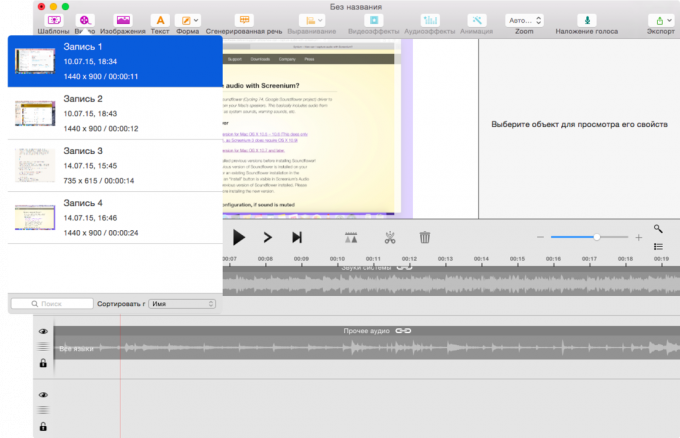
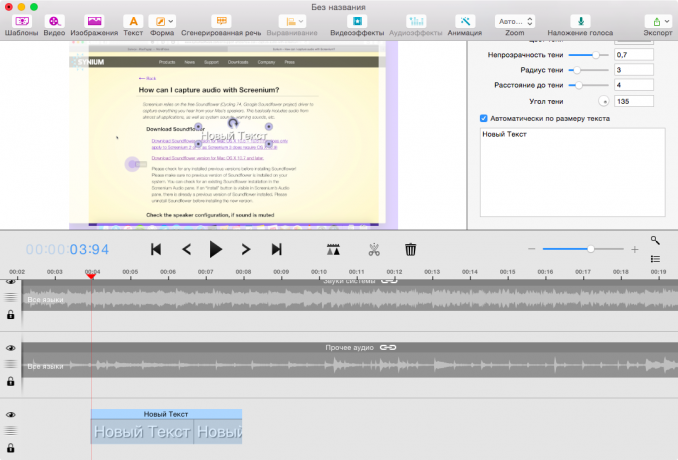
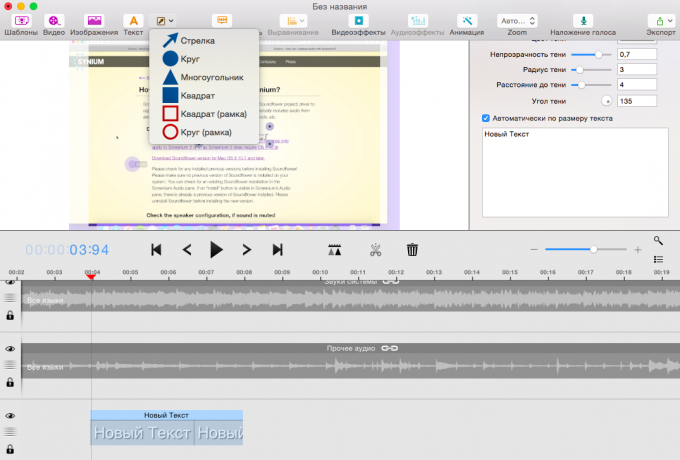


Mallar, lägga till text, övergångar och andra funktioner som är tillgängliga via motsvarande knapp på panelen. Det finns verkligen så många möjligheter, så jag räkna bara kortfattat vad du kan göra med Screenium:
- använda en mängd olika mallar och illustrationer;
- lägga till andra videoklipp och foton genom att kombinera dem med varandra;
- spela in röst kommentarer och bädda in dem på rätt ställen,
- lägga till text, olika former såsom pilar och andra saker;
- använda ljud och videoeffekter till specifika spår;
- skala videon, lägga till övergångar och ändra öppenhet,
- på alla möjliga sätt för att klippa, limma och omforma de bitar som du vill;
Förutom ovanstående finns det fortfarande gott om möjligheter som finns, och det finns olika inställningar för var och en av dem (för vissa mycket avancerad).
exporten

Det färdiga projektet kan omedelbart publiceras på YouTube, Facebook, skicka via iMessage eller e-post, och, naturligtvis, sparas i en fil. I det senare fallet kan du ange inte bara storleken utan även upplösning, bithastighet, video bildhastighet. Min 9-andra test video med maximal kvalitetsinställningar Screenium räknas för cirka 20 sekunder (MacBook Air 2015).
resultat
Jag riskerar att köra in anklagelser om partiskhet, men jag verkligen svårt att komma på några nackdelar Screenium. Appen är verkligen genomtänkt, erbjuder funktionalitet efterfrågas och det viktiga är lösning "allt i ett" rädda oss från att behöva ytterligare process upp videoklippet i videoredigerare. Om du skapar screencasts för dig är inte bara underhållning, men som en allvarlig sak, kan du säkert välja Screenium 3 - kommer inte bli besviken.

